Spesenerfassung
Erfassen Sie hier Ihre Spesen, je nach Einstellungen in der Spesenverwaltung können Sie unter Umständen nicht alle Felder editieren.
Die Eingabe einer Beschreibung Ihrer Spesen ist zwingend erforderlich, die Angabe eines Kunden/Projektes/Teilprojektes ist hingegen optional.
Durch klicken auf den Button Verbuchen erscheint eine Selektionsmaske, in welchem Sie die zu verbuchenden Spesen auswählen können. Diese werden zusammengefasst und erscheinen danach im unteren Teil der Maske („Spesen gebucht“).
Die Eingabe eines Kommentares für die Spesen-Buchung ist zwingend.
Hinweis:
In den Benutzereinstellungen (Mandanten-Einstellungen > Benutzer) kann der Mandant-Verantwortliche den Mitarbeitern die Spesenerfassung direkt in der Erfassungsmaske erlauben (Erfassung > Arbeitszeit / Tätigkeiten). Dazu aktiviert er die Option «Spesen in Erfassungsmaske». In der Erfassungsmaske ist allerdings lediglich die Erfassung der Spesen möglich. Um diese verbuchen zu können, müssen Mitarbeiter ins Dialogfenster «Spesen» wechseln.
Hinweis:
Zu verbuchende oder verbuchte Speseneinträge können von Mandant-Verantwortlichen nicht bewilligt bzw. abgenommen werden.
Im Fenster «Spesen» werden Spesen erfasst und verbucht:
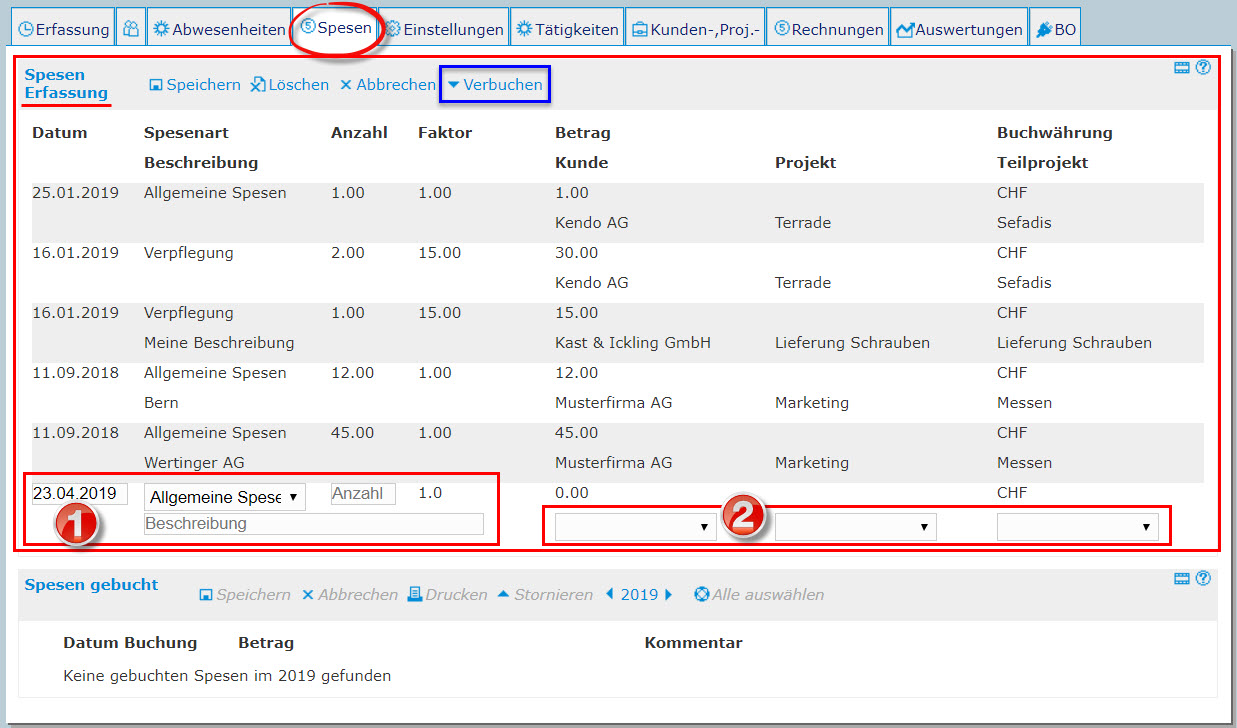
Legende
- Erfassung von Spesenart, Anzahl und Beschreibung
- Erfassung von Kunde/Projekt/Teilprojekt
Ein Klick auf die Option «Verbuchen» öffnet ein Popup-Fenster:
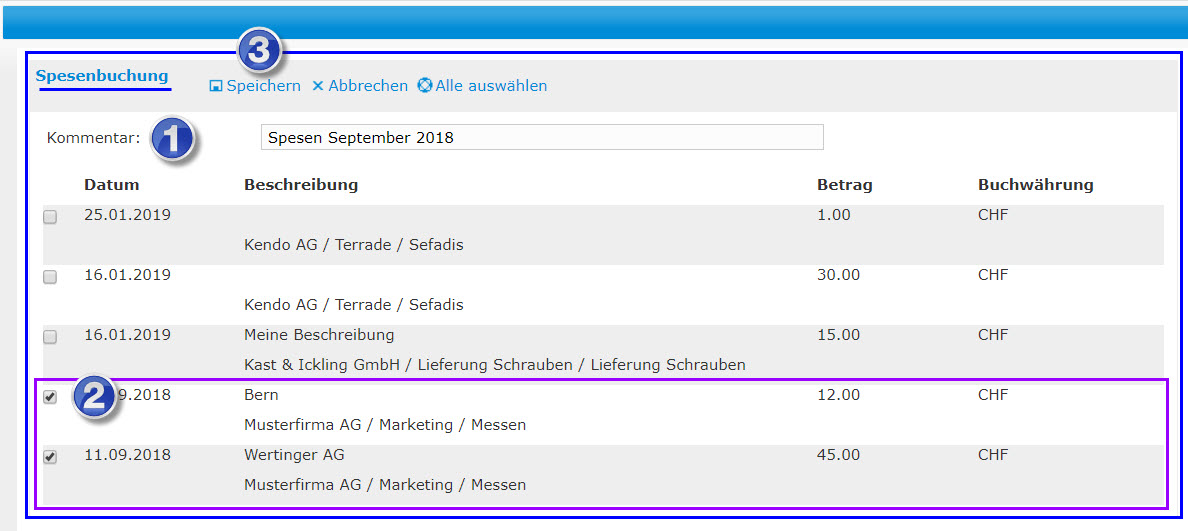
Legende:
- Eingabe eines Kommentars (obligatorisch)
- Auswahl der zu verbuchenden Speseneinträge
- Bestätigen mit Speichern
Alle verbuchten Speseneinträge werden in Einem einzigen Speseneintrag zusammengefasst:
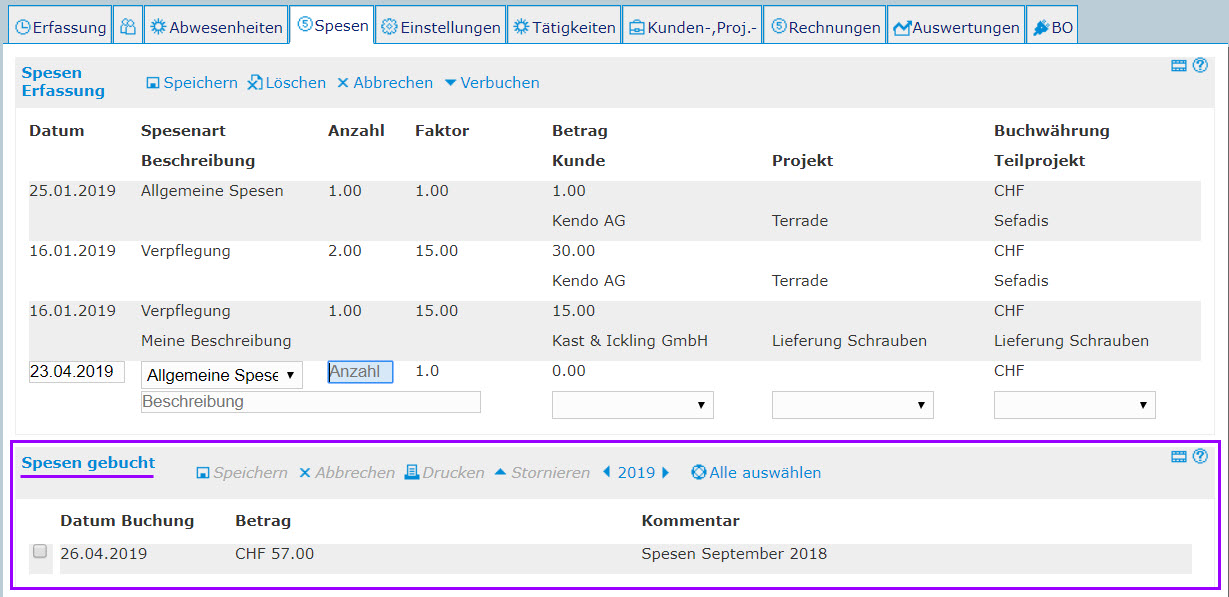
Auswertung Spesen
In den Auswertungen werden zusammen verbuchte Spesen allerdings wieder einzeln aufgeführt: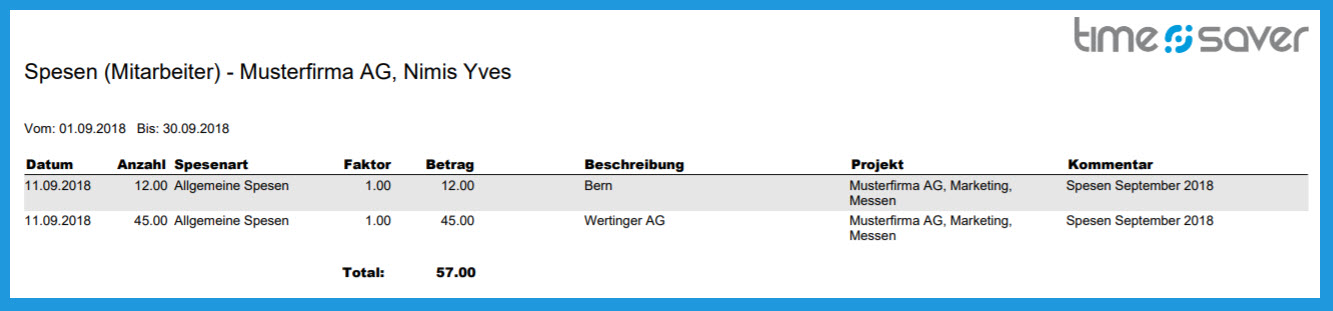
Spesen-Formular
Mit einem Klick auf den Button «Drucken» wird ein Spesenformular auf den lokalen Computer heruntergeladen, dass alle aktuell markierten Speseneinträge enthält.
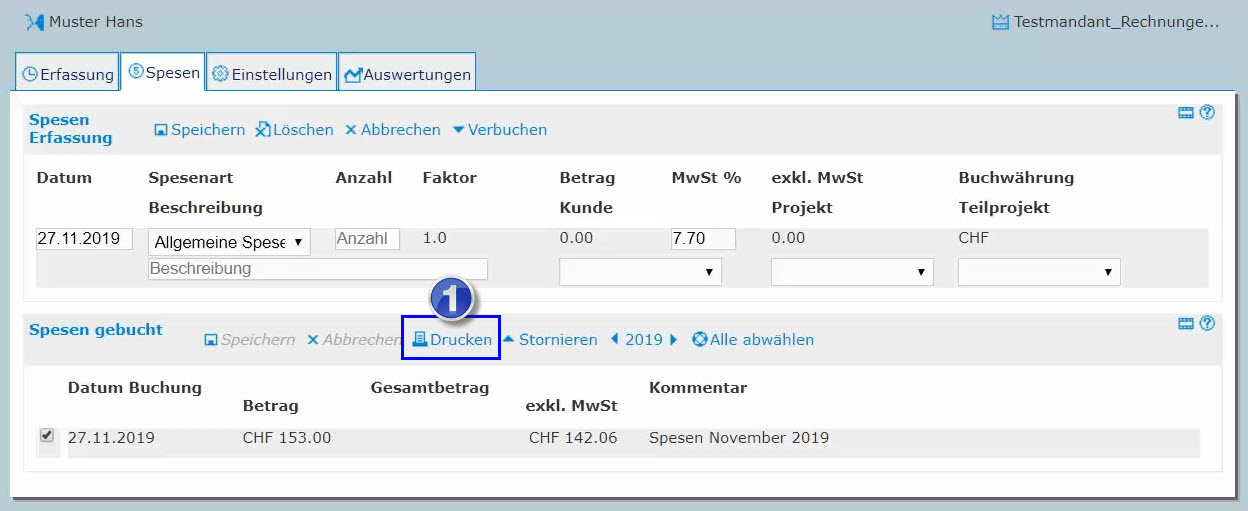
Legende:
- «Drucken»: Download Spesenformular
- Das Formular kann anschliessend ausgedruckt und visiert (unterschrieben) werden (siehe unten).
Das Spesenformular sieht wie folgt aus:
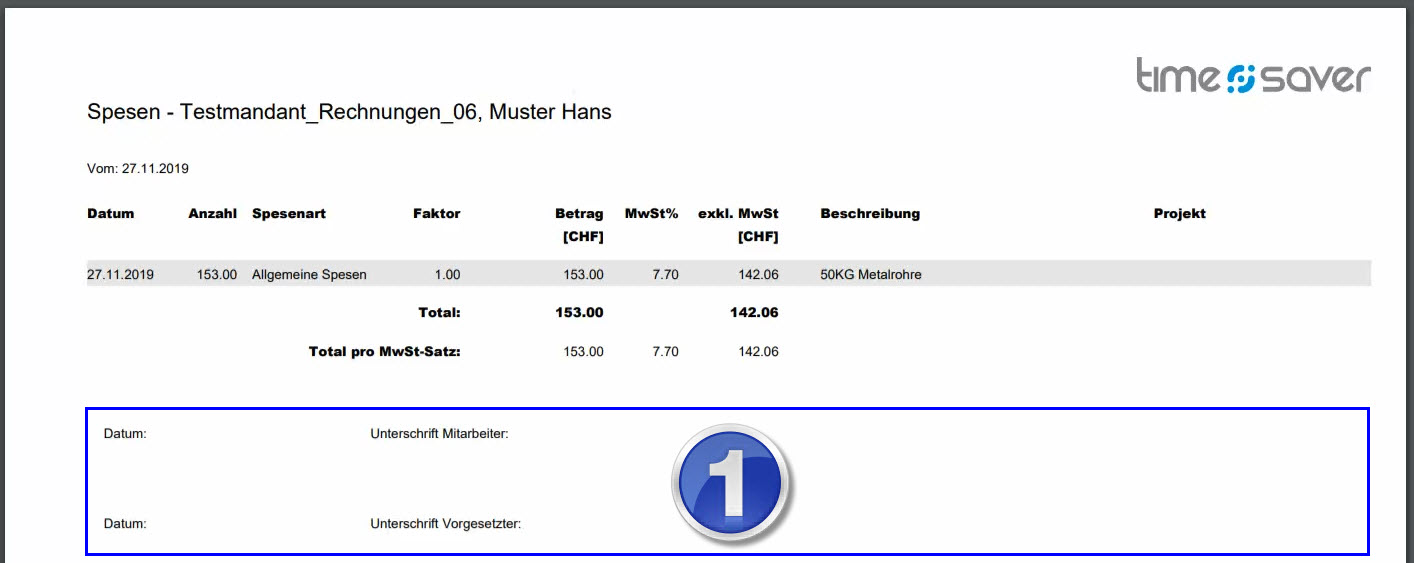
Legende:
- Visierung: zwei Zeilen für die Unterschriften des Mitarbeiters und Vorgesetzten.


